Cómo Deshabilitar CM Launcher: Una Guía Paso A Paso
Si te encuentras en la búsqueda de cómo deshabilitar CM Launcher, ¡estás en el lugar correcto! Te mostraré una sencilla guía paso a paso para que puedas deshacerte del CM launcher y disfrutar con otra aplicación.
Comencemos:
- Primero, dirígete al Menú de Ajustes de tu teléfono.
- Selecciona la opción de "Aplicaciones".
- Dentro de esa categoría busca la aplicación "CM launcher".
- Al dar clic en esta ventana, encontrarás un botón que dice "Desinstalar", presiónalo.
- Un mensaje emergente aparecerá para preguntarte si estás seguro de querer desinstalar la aplicación, selecciona "Aceptar" para proceder.
- ¡Y listo!, el CM launcher ha sido desinstalado exitosamente.
Desechando el CM Launcher no tendrás que preocuparte por su uso excesivo de memoria del dispositivo, problemas relacionados con la pantalla de inicio, y los lentos tiempos de carga.
Ahora bienvenido a una nueva era de experiencia enteramente nueva en la personalización de tu teléfono, libre de molestias y sin complicaciones. Espero que esta guía te sea de mucha utilidad para deshacerte de este launcher. ¡Buena suerte!
- RECOMENDADO
- ¿Cómo se deshabilita CM Launcher desde la configuración del teléfono?
- ¿Es posible desinstalar CM Launcher desde la Play Store?
- ¿Cuáles son los pasos a seguir para desactivar CM Launcher de forma permanente?
- ¿El proceso de deshabilitación de CM Launcher es el mismo para todos los dispositivos?
- Conclusión
RECOMENDADO
- Abrir el panel de ajustes del dispositivo: para empezar con el tutorial, debemos abrir el panel de configuración del dispositivo en el que deseamos deshabilitar el CM Launcher. Para ello, deberemos presionar la tecla de inicio o 'home' de nuestro dispositivo y luego seleccionar la opción de 'ajustes'.
- Buscar ‘Aplicaciones’: una vez dentro del panel de configuración, debemos desplazarnos hacia abajo hasta encontrar la sección de "Aplicaciones" y entrar en ella. Aquí podremos ver todas las aplicaciones instaladas en el dispositivo.
- Seleccionar CM Launcher: ahora debemos buscar el aplicativo CM Launcher en la lista de aplicaciones y pulsar sobre él. Al hacer esto aparecerá una nueva pantalla donde se mostrarán los ajustes específicos para la aplicación.
- Deshabilitar CM Launcher: para finalizar con el tutorial, tenemos que desplazarnos hasta la parte inferior de la pantalla y encontrar la opción de "Deshabilitar". Al pulsar sobre dicha opción se desactivará el CM Launcher de nuestro dispositivo.
¿Cómo se deshabilita CM Launcher desde la configuración del teléfono?
Desinstalar CM Launcher desde la configuración del teléfono es una tarea sencilla que puedes hacer con rapidez. Si estás buscando deshabilitar el lanzador para liberar espacio en tu teléfono, entonces llegaste al lugar correcto. Aquí te presentaremos los pasos a seguir para deshacerte de CM Launcher:
1. Primero, accede a la "Configuración" de tu teléfono.
2. Abre la sección “Aplicaciones” o “Aplicaciones y notificaciones”, dependiendo de tu teléfono.
3. Selecciona el CM Launcher.
4. Una vez dentro de los ajustes de CM Launcher, elige la opción de “Desinstalar”.
5. Por último, confirma la desinstalación presionando la opción “Desinstalar”.
Y eso es todo, ahora podrás disfrutar de un teléfono libre de CM Launcher.
Lee También Cómo Desactivar LTE En Tu Galaxy S6
Cómo Desactivar LTE En Tu Galaxy S6¿Es posible desinstalar CM Launcher desde la Play Store?
Sí , es posible desinstalar CM Launcher desde la Play Store. Se trata de un proceso muy sencillo, pero primero hay que tener en cuenta algunas recomendaciones para preservar la seguridad de los archivos y evitar errores.
La primera cosa que hay que hacer es cerrar la aplicación, así que abre el menú de Aplicaciones recientes y ciérrala. Una vez hecho esto, solo queda abrir la Play Store desde el dispositivo. Ahora, encuentra la aplicación CM Launcher entre la lista de App Instaladas y pulsa sobre ella.
Esto te llevará a su página en la Play Store. Finalmente, toca el botón Desinstalar y listo. El sistema empezará automáticamente con el proceso de desinstalación y, una vez completado, ya no tendrás la aplicación en el dispositivo.
Además, es importante tener en cuenta que si la eliminas desde la Play Store, se borrarán todos los datos guardados y no habrá forma de recuperarlos.
¿Cuáles son los pasos a seguir para desactivar CM Launcher de forma permanente?
Desactivar CM Launcher de forma permanente es un proceso sencillo y seguro. Todos los pasos deben seguirse cuidadosamente para que el resultado sea exactamente lo que se desea. A continuación, se detallan dichos pasos de forma breve y concisa:
- Paso 1: Abra la aplicación CM Launcher en su dispositivo Android.
- Paso 2: Haga clic en el menú «Ajustes» ubicado en la parte inferior de la pantalla.
- Paso 3: Seleccione la opción «Desinstalar».
- Paso 4: Se desplegará una ventana de confirmación. Haga clic en el botón «Desinstalar» para confirmar la desinstalación.
- Paso 5: Una vez completada la desinstalación, se detectará automáticamente todos los archivos residuales o restos relacionados con la aplicación.
- Paso 6:Seleccione la opción «Eliminar todos los archivos y configuraciones» para borrar todos los archivos y configuraciones asociadas a la aplicación de forma permanente.
Una vez que siga estos pasos, CM Launcher será desactivado permanentemente de su dispositivo Android. Si tiene alguna duda sobre cómo desactivar CM Launcher, puede consultar documentación adicional en línea o comunicarse con el equipo de asistencia de CM Launcher para obtener ayuda adicional.
Lee También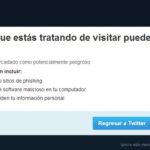 Cómo Bloquear Mensajes De Texto En El Droid Turbo
Cómo Bloquear Mensajes De Texto En El Droid Turbo¿El proceso de deshabilitación de CM Launcher es el mismo para todos los dispositivos?
No, el proceso de deshabilitación de CM Launcher no es exactamente el mismo para todos los dispositivos. En principio, la deshabilitación depende del sistema operativo que esté utilizando tu dispositivo Android. Por ejemplo, si quieres deshabilitar CM Launcher en un dispositivo con Android 9.0 o superior, el procedimiento a seguir es:
- Ve a Ajustes > Aplicaciones
- Busca y selecciona CM Launcher, y selecciona "Forzar detención"
- Selecciona Desinstalar
Por otro lado, si estás intentado deshabilitar CM Launcher en un dispositivo con Android 8.1 o inferior, el procedimiento sería el siguiente:
- Ve a Ajustes > Aplicaciones> Todas las aplicaciones
- Busca y selecciona CM Launcher, y luego selecciona "Desinstalar"
Es importante destacar que debes tener cuidado al momento de deshabilitar aplicaciones en tu dispositivo, pues a veces es posible que se eliminen información, archivos o documentos importantes que hayas guardado en dichas aplicaciones.
Por lo tanto, antes de deshabilitar cualquier aplicación en tu dispositivo Android, asegúrate de realizar una copia de seguridad previa para evitar perder datos importantes.
Conclusión
Nuestra conclusión ingeniosa, creativa y completa para este tema, es que el deshabilitar CM Launcher a través de una guía paso a paso es más fácil de lo que te imaginas. Si te atemorizaba tener que lidiar con la pantalla de configuración de tu teléfono o tableta, estas sencillas instrucciones te guiarán de principio a fin en la sencilla tarea de deshabilitar CM Launcher.
Y lo mejor de todo es que el proceso requiere muy poco tiempo, apenas unos minutos, para solucionar el problema, ¡sin necesidad de descargar ninguna aplicación adicional! ¡Y ya estás listo para deshacerte de CM Launcher de una vez por todas! ¡Así de simple!
Lee También Cómo Detener Las Notificaciones Dobles En Android
Cómo Detener Las Notificaciones Dobles En AndroidSi quieres conocer otros artículos parecidos a Cómo Deshabilitar CM Launcher: Una Guía Paso A Paso puedes visitar la categoría tecnología.

TE PUEDE INTERESAR